Make a simple Chrome Extension - Cute Cat
Bài đăng này đã không được cập nhật trong 6 năm



Dạo gần đây mình có tìm hiểu 1 ít về Chrome Extension nên hôm nay mình xin viết 1 bài để chia sẻ với các bạn kiến thức đã học được, mong nhận được nhiều ý kiến của các bạn về bài viết.
1. Chrome Extension là gì:
- Extension có thể hiểu là 1 chương trình nhỏ cho phép user thực hiện customize khi lướt web .
- Extension cho phép user thực hiện điều chình lại Chrome theo nhu cần và sở thích, đôi khi là để phục vụ cho công việc, đi làm ở Sun* mà không có Chat++ for Chatwork để thả emotion chém gió thì cũng buồn thật (yaoming).
- Extension được develop bằng HTML, CSS và JS như khi làm web bình thường nên bạn nào có kiến thức về web đều có thể làm được.
2. Giới thiệu bài toàn và solution:
- Extension mình đang build có chức năng đơn giản là show hình "quàng thượng mèo", khi click thì sẽ chuyển sang hình tiếp theo,.
- Hình thì mình sẽ sử dụng GIFPGY để lấy hình, GIFPHY có cung cấp sẵn API nên có thể dễ dàng lấy hình từ GIFPHY.
- OK, let's go.
a. Init Chrome Extension:
- Để tạo Chrome Extension, đầu tiên bạn cần tạo folder chứa source code, trong ví dụ của mình thì folder
CuteCatExtension - Trong folder vừa tạo, tạo file
manifest.jsonnhư sau:// manifest.json { "name": "Cute Cat Extension", "description": "This extension show random cat image using GIFPHY's API", "version": "1.0", "manifest_version": 2 } - Trong file
manifest.jsonmình đã khai báo những field cơ bản để tạo 1 extension, trong đóname,version,manifest_versionlà những field required, những field còn lại là optional. - File
manifest.jsonchứa những thông tin về extension của mình, bạn có thể tham khảo thêm về filemanifest.jsontại đây.
b. Run test Chome Extension:
- Sau khi tạo xong file
manifest.jsonbạn có thể run test Chrome Extension của mình r =)). - Để run test Chrome Extension bạn truy cập
chrome://extension, bậtDeveloper mode. - Click vào
Load unpackedvà chọn folder chứa source code Chrome Extension, trong ví dụ của mình là folderCuteCatExtension. - Chrome Extension của bạn sẽ được sẽ được hiển thị ở toolbar của Google Chrome và trang Extension management của Google Chrome.
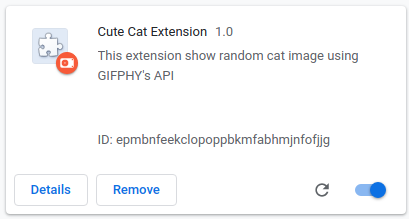
- Bạn có thể tham khảo thêm về quá trình run test ở đây.
c. Add icon:
- Hiện tại Chrome Extension của mình đang hiển thị ở toolbar với icon là chữ
C(chữ cái đầu tiên củaCuteCatExtension) và sử dụng icon mặc định của Chrome Extension ở màn hình Chrome Extension management. - Mình sẽ thực hiện update file
manifest.json, thêm 2 fielddefault_actioncủa fieldbrowser_actionđể show icon trên toolbar vàiconsđể show icon mà mình mong muốn trên màn hình Chrome Extension management.// manifest.json { ... "browser_action": { "default_icon": "images/icon.png" }, "icons": { "16": "images/icon.png", "32": "images/icon.png", "48": "images/icon.png", "128": "images/icon.png" } ... }
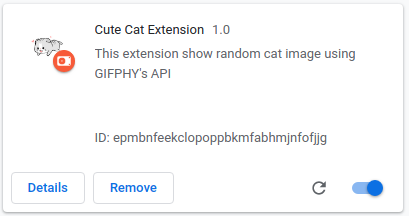
- Bạn có thể tham khảo thêm về icon của Chrome Extension tại đây.
d. Add popup:
-
Hiện tại khi click vào icon của Chrome Extension trên toolbar chưa có cửa sổ popup hay thứ gì khác hiện ra.
-
Mình muốn khi click vào icon của Chrome Extension trên toolbar sẽ xuất hiện cửa sổ popup show hình "quàng thượng mèo".
-
Để làm điều đó mình tiếp tục update file
manifest.json, thêm fielddefault_popupcủa fieldbrowser_actionvà tạo filepopup.html.// popup.html <!DOCTYPE html> <html> <head> </head> <body> <h1>Cute Cat</h1> <img src="https://media2.giphy.com/media/CjmvTCZf2U3p09Cn0h/200w.gif"/> <p>Source: <b>GIFPHY</b></p> </body> </html>// manifest.json { ... "browser_action": { "default_icon": "images/icon.png", "default_popup": "popup.html" }, ... }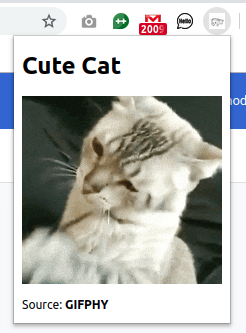
-
Ở ví dụ này mình đang sử dụng user interface là
popup, Chrome Extension cung cấp cho các bạn các dạng user interface khác nhưtooltip,omnibox,context menu, các bạn có thể thêm khảo thêm tại đây.
d. Add javascript and jQuery for popup:
- Mình cần implement sự kiện
clickcho<img>nên mình cần thêmjQueryvào trong filepopup.htmltrước. - Mình sẽ thêm thẻ
<script>vào phần<head>củapopup.htmlvới với src là CDN của jQuery.// popup.html <html> <head> <script src="https://ajax.googleapis.com/ajax/libs/jquery/3.4.0/jquery.min.js"></script> </head> <body> ... </body> </html> - Sau khi re-load và run Chrome Extension bạn sẽ thấy báo lỗi như sau
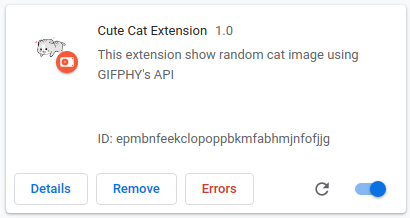
- Click vào
Errorsđể xem chi tiết
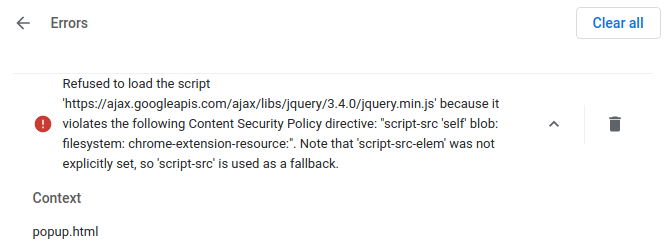
- Để fix lỗi này mình sẽ update file
manifest.json.{ // manifest.json ... "content_security_policy": "script-src 'self' https://ajax.googleapis.com; object-src 'self'" } - Bạn có thể tham khảo cách fix tại đây.
- Ở đây mình sẽ chọn 1 cách khác đơn giản hơn, thay vì sử dụng CDN là src của
<script>, mình sẽ download filejquery.min.jsbỏ trong thư filejavascripts/lib/jquery.min.jslàm src của<script>.// popup.html <html> <head> <script src="javascripts/lib/jquery.min.js"></script> </head> <body> ... </body> </html> - Với cách này bạn không cần phải update
manifest.jsonmỗi lần thêm 1 thư viện mới, chỉ cần download thư viện và bỏ trong project để xài, cách này cũng giúp thư viện được load nhanh chóng, dễ dàng và đảm bảo hơn, không phục thuộc vào CDN nữa. - Mình tạo thêm file
javascripts/popup.jsđể implement sự kiệnclickcủa<img>trong filepopup.html.$(document).ready(function(){ alert('WORK'); }); - Thêm file
javascripts/popup.jsvào filepopup.html.// popup.html <html> <head> <script src="javascripts/lib/jquery.min.js"></script> </head> <body> ... </body> </html>
e. Load random gif every click:
- Mình cần xem trước và reseach 1 chút về cách gọi API của GIFPHY để load random gif.
- Đầu tiên bạn cần login vào GIFPHY, điền đầy đủ thông tin để tạo app mới và lấy
api_key. api_keycho app của mình làCquT5TApZFwM8KxqlEVCKJuAuFieI6Zt.
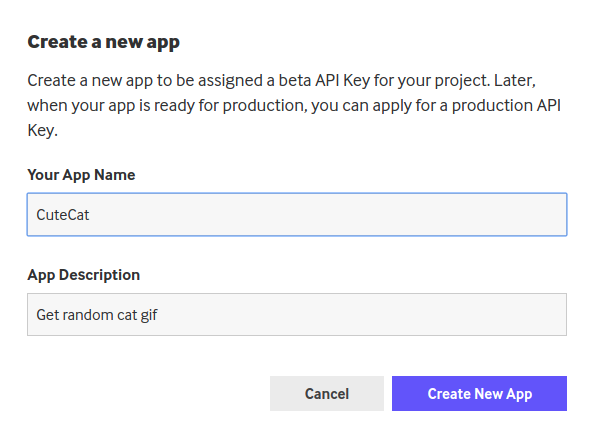
- Tiếp theo là API để random gif, bạn có thể đọc document về API random gif tại đây.
- OK, API enpoint mình cần gọi sẽ là
https://api.giphy.com/v1/gifs/random?api_key=CquT5TApZFwM8KxqlEVCKJuAuFieI6Zt&tag=cat - API response data trả về sẽ là GIF Object
- Mình sẽ lấy
urlcủa gif thông qua câu truy vấn sauresponse['data']['images']['original']['url'] - Sau khi đã reseach xong, mình sẽ implement sự kiện
clickcho<img>, thêmid="js-img"để làm selector, thaysrc="images/loading.gif"để hiển thị khi chưa load được gif nào.// popup.html <html> ... <body> ... <img id="js-img" src="images/loading.gif"/> ... </body> </html> - Update file
javascripts/popup.jsnhư sau// javascripts/popup.js $(document).ready(function(){ randomImage(); $('#js-img').on('click', function() { randomImage(); }); function randomImage() { $('#js-img').attr('src', '/images/loading.gif'); $.ajax({ url: 'https://api.giphy.com/v1/gifs/random', type: 'GET', dataType: 'JSON', data: { api_key: 'CquT5TApZFwM8KxqlEVCKJuAuFieI6Zt', tag: 'cat' }, success: function(response) { var url = response['data']['images']['original']['url']; $('#js-img').attr('src', url); } }); } }); - Kết quả thu được như sau
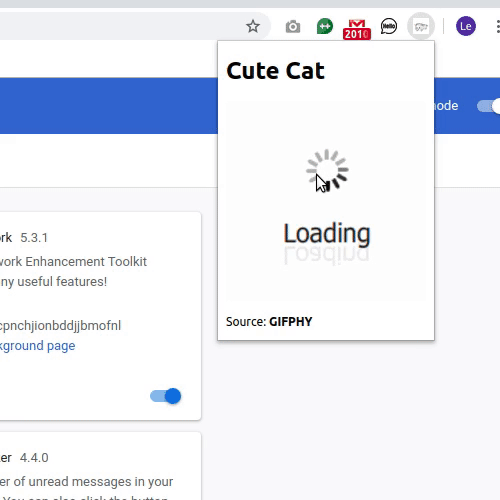
- Các bạn có thể thấy sau khi click thì mình sẽ phải chờ 1 lúc để API trả gif về và hiển thị.
- Mình sẽ cải thiện việc này ở phần sau bằng cách preload gif sau khi khi install Chrome Extension và preload gif sau khi click 1 vài lần.
f. Preload gif onInstalled event:
- Ở phần này mình muốn giới thiệu với các bạn về
background scripts, các bạn có thể tham khảo thêm tại đây. Background scriptsđược dùng để quản lý các event của extension.- Các event cuae extension có thể là mở 1 tab mới, đóng 1 tab hoặc xóa 1 bookmark trên trình duyệt.
- Trong ví dụ của mình, mình sẽ dùng
background scriptsđể quản lý sự kiện khiChrome Extensionvừa được install. - Để sử dụng
background scriptsmình thêm 1 files"background"vào filemanifest.json.// manifest.json ... "background": { "scripts": ["javascripts/lib/jquery.min.js", "javascripts/background.js"], "persistent": false } - Field
"scripts"là 1 mảng lưu các file cần được load vàobackgrouns scripts. - Field
"persistent"được recommend nên set giá trị làfalse. - Tạo file
javascripts/background.js// javascripts/background.js chrome.runtime.onInstalled.addListener(function() { var gifUrls = [] var loaded = true; $.ajax({ url: 'https://api.giphy.com/v1/gifs/search', type: 'GET', dataType: 'JSON', data: { api_key: 'CquT5TApZFwM8KxqlEVCKJuAuFieI6Zt', q: 'cat', offset: 0 }, success: function(response) { var data = response['data'] for (var i = 0; i < data.length; i++) { var url = data[i]['images']['original']['url']; gifUrls.push(url); } chrome.storage.sync.set({gifUrls: gifUrls}, function() { console.log('\nInitialized gifUrls: '); for (var i = 0; i < gifUrls.length; i++) { console.log(gifUrls[i]); } }); chrome.storage.sync.set({loaded: loaded}, function() { console.log('\nInitialized done'); }); } }); }); - Lần này mình sử dung API search để lấy về nhiều gif 1 lúc thay vì chỉ lấy 1 gif như API random.
- Mình sử dụng thêm 1 params
offset, sau mỗi lần gọi thì cộng thêm 25 vào giá trị của offset để lấy hình mới so với lần gọi trước. - Mình sử dụng event onInstalled của chrome.runtime API để gọi API search của GIFPHY, event này được gọi khi Chrome Extension được install lấn đầu tiên, update lên version mới hay khi Chrome update lên version mới.
- Mình sử dụng method
setcủa chrome.storage API để lưu hình đã load về. - Trong ví dụ trên, mình đã gọi hàm
set2 lần, bạn có thể gộp lại thành 1 lần như sauchrome.storage.sync.set({gifUrls: gifUrls, loaded: loaded}, function() { }); - Để sử dụng chrome.storage API, bạn phải thêm 1 field
"permissions"trong filemanifest.json.// manifest.json { ... "permissions": ["storage"] }
g. Show loadded gif:
- Sau khi đã preload gif, mình sẽ show gif đã được preload khi click vào icon trên toolbar và show popup.
- Update file
javascripts/popup.js// javascript/popup.js $(document).ready(function(){ var gifUrls; var loaded; var offset = 25; var index = 0; showFirstUrl(); function showFirstUrl() { chrome.storage.sync.get(['gifUrls', 'loaded'], function(result) { gifUrls = result['gifUrls']; loaded = result['loaded']; if (loaded) { $('#js-img').attr('src', gifUrls[index]); index = index + 1; } }); } }); - Mình sử dụng method
getcủa chrome.storage API để lấy hình đã load về làmsrccủa<img>.
Click event:
- Mình cũng update
clickevent của<img>để mỗi lần click sẽ show ra 1 lấn mới và load thêm nhiều hình nếu click đủ 10 lần.
// javascript/popup.js
...
$('#js-img').on('click', function() {
showNextUrl();
if (index !=0 && index % 10 == 0) {
loadMoreUrl();
}
});
function showNextUrl() {
if (!loaded) {
showFirstUrl();
} else {
$('#js-img').attr('src', gifUrls[index]);
index = index + 1;
}
}
function loadMoreUrl() {
$.ajax({
url: 'https://api.giphy.com/v1/gifs/search',
type: 'GET',
dataType: 'JSON',
data: {
api_key: 'CquT5TApZFwM8KxqlEVCKJuAuFieI6Zt',
q: 'cat',
offset: offset
},
success: function(response) {
var data = response['data']
for (var i = 0; i < data.length; i++) {
var url = data[i]['images']['original']['url'];
gifUrls.push(url);
}
offset = offset + 25;
}
});
}
3. Document:
All rights reserved